Cómo deshacer una eliminación en Microsoft Word
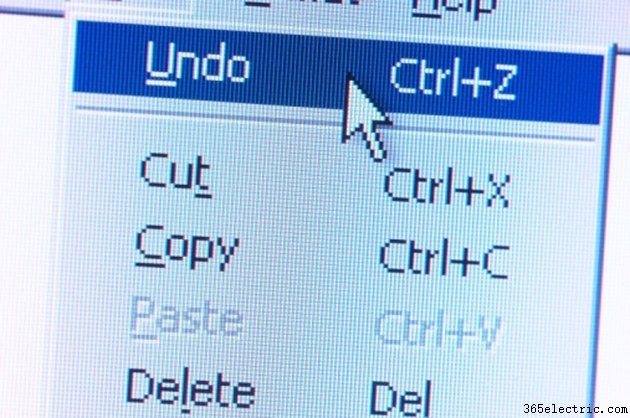
La función "deshacer" de Microsoft Word le permite retroceder en sus acciones si comete un error o si cambia de opinión sobre algo que le hizo al documento. Puede deshacer varias acciones, por lo que incluso si se da cuenta de que ha eliminado accidentalmente contenido importante después de seguir trabajando en su documento, por lo general aún podrá recuperar el contenido que borró.
Paso 1
Presione la combinación de teclas CTRL+Z para deshacer la eliminación de texto más reciente usando el teclado. Alternativamente, puede usar el mouse para hacer clic en el botón "Deshacer" en la barra de herramientas de Word en la parte superior izquierda, que tiene la forma de una flecha curva que apunta hacia la izquierda.
Paso 2
Continúe haciendo clic en el ícono "Deshacer" o use la combinación de teclado para retroceder a través de cualquier cambio adicional en el documento que desee deshacer.
Paso 3
Haga clic en el símbolo del triángulo pequeño a la derecha del icono "Deshacer" si desea ver los diferentes pasos de acción que puede deshacer. El contenido que haya eliminado aparecerá en la lista como "Borrar". Puede usar este método para deshacer varios pasos a la vez.
Consejo
Si deshace demasiados pasos dentro de su documento, puede usar la función "rehacer" para revertir sus cambios. Se accede a Rehacer a través del icono que aparece a la derecha del icono "Deshacer" después de haber utilizado la función de deshacer. También puede usar un atajo de teclado de CTRL+Y.
Advertencia
Una vez que haya guardado el documento, no podrá volver a abrirlo y utilizar la función de deshacer. Asegúrese de haber restaurado todo el contenido eliminado que necesita antes de guardar el archivo, cerrar el documento o salir de Word.
- ·Cómo aceptar o rechazar cambios registrados en un documento de Microsoft Word
- ·Cómo agregar una imagen de fondo a un documento de Microsoft Word
- ·Cómo insertar una imagen en un documento de Microsoft Word
- ·Cómo eliminar pestañas en Microsoft Word
- ·Cómo guardar un documento en una unidad flash en Microsoft Word
- ·Cómo insertar una nota al pie en un documento de Microsoft Word
- ·Cómo cambiar el último guardado por en un documento de Word
- ·Microsoft Word vs. WordPad
- Cómo insertar un comentario en un documento de Microsoft Word
- Cómo usar Microsoft Word para Mac
- Cómo comprimir imágenes en un documento de Word
- Cómo eliminar una página en un documento de Word
- Cómo convertir una página web en un documento de Microsoft Word
- Cómo eliminar un encabezado en un documento de Word
